네 거야작은 악몽이 시작할 때 충돌합니다.아니면 시작을 거부합니까? 넌 혼자가 아니야; 많은 플레이어들은 최신 패치 출시 이후 시작 문제를 겪었고, 이는 그들을 좌절시켰다. 이러한 충돌은 종종 낡은 gpu 드라이버, 누락 된 파일 또는 호환되지 않는 설정과 같은 요인에서 비롯됩니다.
다행히도 여러 개의 검증된 수정은 몇 분 안에 원활한 게임 플레이를 복원할 수 있습니다. 다음 가이드에서 게임 무결성 검증 및 드라이버 업데이트를 포함한 최고의 사용 가능한 솔루션을 다루겠습니다. 컴퓨터에서 완벽하게 실행되는 작은 악몽을 얻고 싶다면, 기사를 마지막까지 읽으십시오.
이 글에서
파트 1. 왜 작은 악몽이 스타트업에서 충돌했을까?
해결책에 뛰어들기 전에 무엇이 원인인지 이해하는 것이 필수적입니다.작은 악몽이 시작할 때 충돌합니다.:
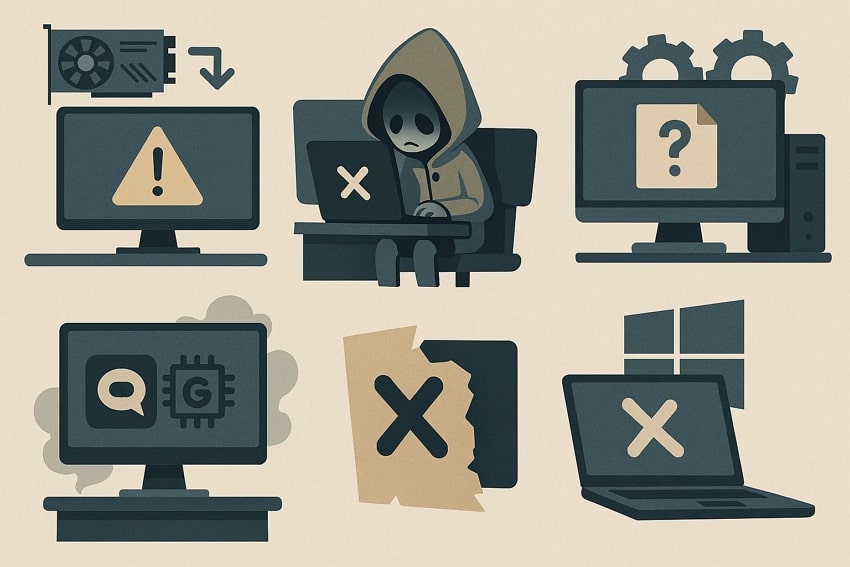
- 오래된 그래픽 드라이버:오래된 또는 호환되지 않는 gpu 드라이버로 게임을 실행하면 실행 실패와 충돌이 발생할 수 있습니다.
- 손상된 게임 파일: 설치 파일이 누락 또는 손상되면 게임이 제대로 시작되지 않을 수 있습니다.
- 누락된 종속성:이 문제는 directx 또는. net 프레임워크와 같은 필요한 라이브러리가 없거나 최신 경우 발생할 수 있습니다.
- 타사 소프트웨어 충돌:Discord, geforce 경험과 같은 소프트웨어는 게임 엔진을 오버레이하고 방해할 수 있다.
- 시스템 호환성 문제:지원되지 않거나 전원이 부족한 PC에서 게임을 실행하거나 호환되지 않는 윈도우 버전으로 실행하면 즉각적인 충돌이 발생할 수 있습니다.
파트 2. 작은 악몽이 시작될 때 충돌하는 최고 수정
이 오류에 대해 들었을 때, 만약 여러분이시작할 때 작은 악몽을 고치다.이 섹션을 읽으십시오.
1. 스팀 & PC 재시작
스팀을 다시 시작하면 PC는 백그라운드 프로세스를 종료하고 고장을 제거함으로써 작은 악몽을 해결하는 데 도움이 됩니다. 이 방법은 최소한의 노력과 기술적인 노하우를 필요로 하여 모든 사용자에게 액세스할 수 있도록 합니다. 스팀 및 Windows를 새로 다시 부팅하면 캐시된 데이터가 새로 고침되어 구성 또는 로그인 오류를 피할 수 있습니다. 게임 파일에 위험이 없으니, 이 방법을 탐구하자.
- 스팀 앱에 액세스하고 화면 왼쪽 상단에 있는 메뉴를 클릭합니다. 그런 다음 "종료" 버튼을 눌러 스팀 인터페이스를 닫습니다.
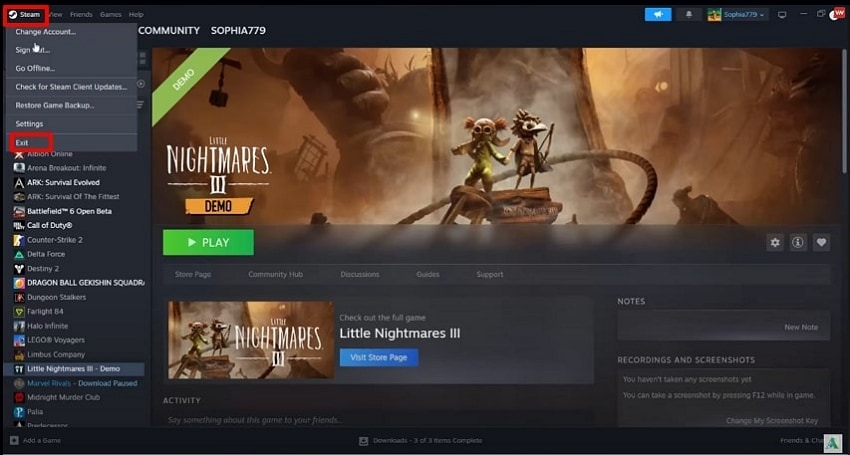
- 이런 다음 "윈도우" 아이콘으로 이동하고 "전원" 아이콘을 선택한 다음 "다시 시작"버튼을 눌러 PC를 다시 시작합니다.
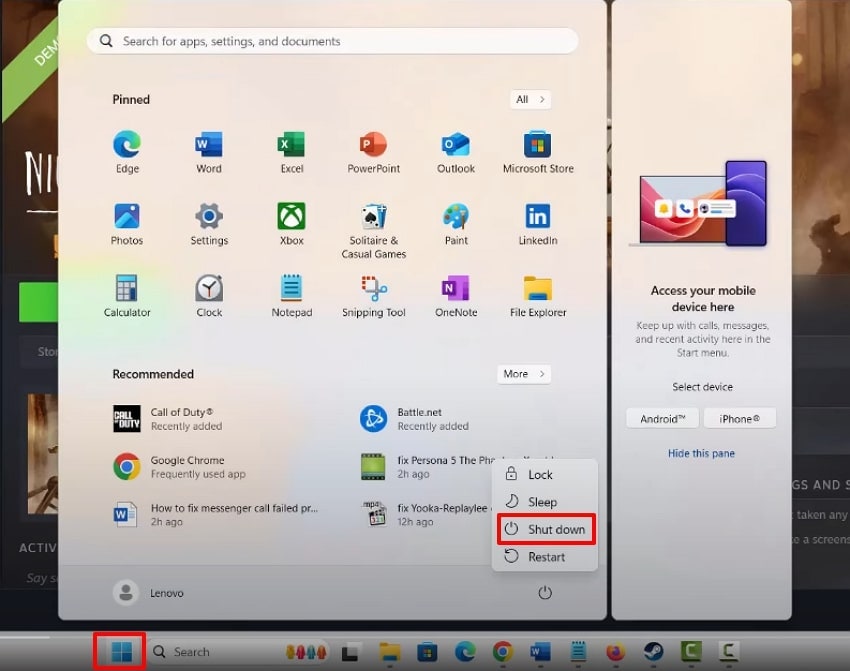
2. 시스템 요구 사항 확인 및 확인
시스템 요구사항이 게임 사양과 일치하는지 확인해야 합니다. 왜냐하면 이것은 일반적인 이유이기 때문입니다.작은 악몽이 시작할 때 충돌합니다.. PC에 대한 최소 요구사항은 다음과 같아야 합니다.
- CPU: Intel 코어 i5-6500, RAM: 8GB,
- GPU: Nvidia GeForce GTX 1060, 및
- OS: Windows 11(64비트).
PC가 이러한 요구사항을 충족하는지 확인한 다음, 손상된 파일을 수정하기 위해 스팀의 "게임 파일의 무결성 확인" 기능을 선택합니다.
3. 관리자로 실행
작은 악몽을 시작하기 위해 '관리자로 실행' 방법을 사용하면 게임이 필요한 시스템 파일에 제한 없이 액세스할 수 있도록 보장합니다. 이것은 부족한 권한 또는 차단된 레지스트리 변경과 연결된 충돌을 해결하는 데 필수적입니다. 그래서 다음 가이드를 보십시오. 만약 여러분이작은 악몽이 시작할 때 충돌합니다.오류.
- 스팀 앱을 시작하고 상단 도구 모음에서 라이브러리 메뉴를 선택하고 옵션에서 원하는 게임을 선택합니다. 그런 다음 "속성" 옵션을 클릭하여 추가 설정에 액세스하십시오.
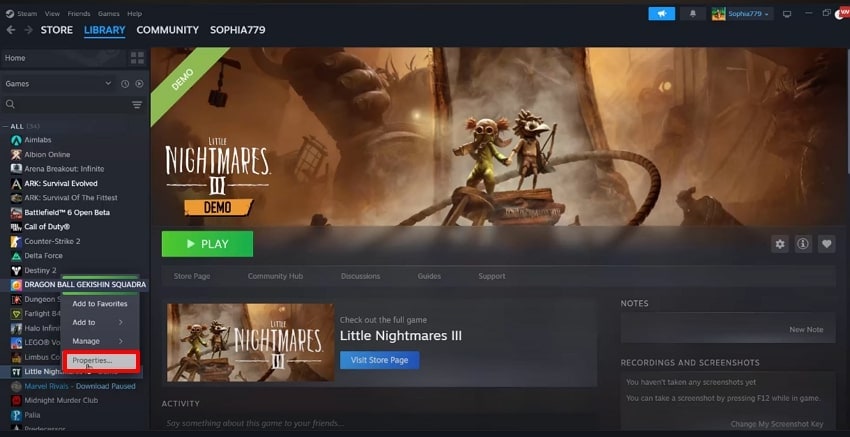
- 여기서 왼쪽 탭에서 "설치된 파일" 메뉴를 클릭하고 "찾아보기" 버튼을 누릅니다.
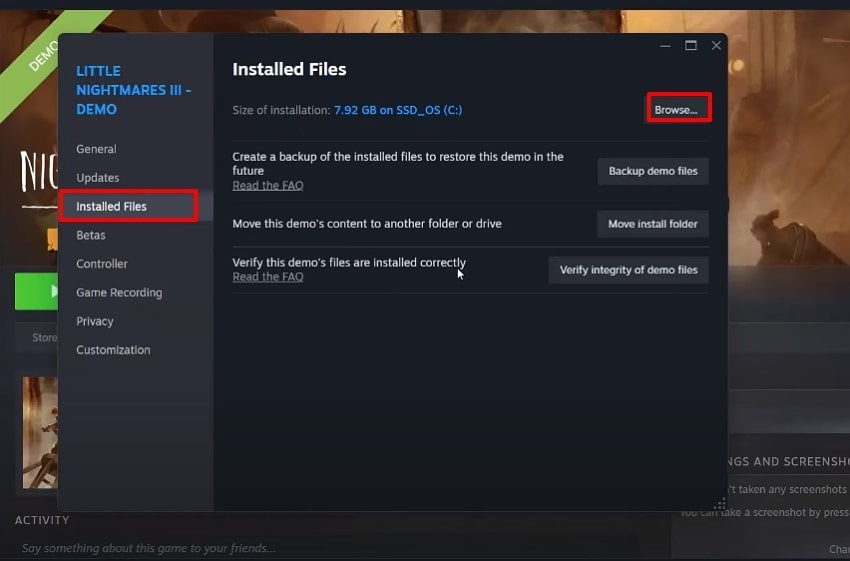
- 게임 파일로 이동하므로 게임 이니시에이터를 마우스 오른쪽 버튼으로 클릭하고 팝업 메뉴에서 "속성" 옵션을 선택합니다.
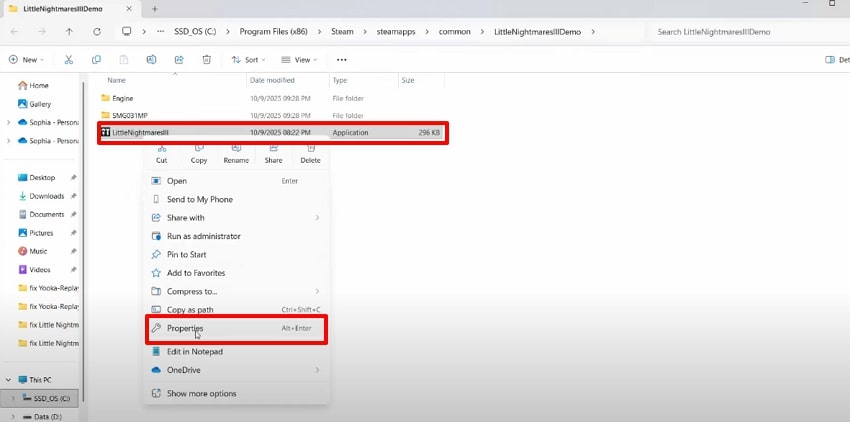
- 여기서 "호환성" 메뉴를 선택하고 "관리자로 실행" 버튼을 전환합니다. 그런 다음 "OK" 버튼을 클릭하여 원하는 모든 설정을 적용합니다.
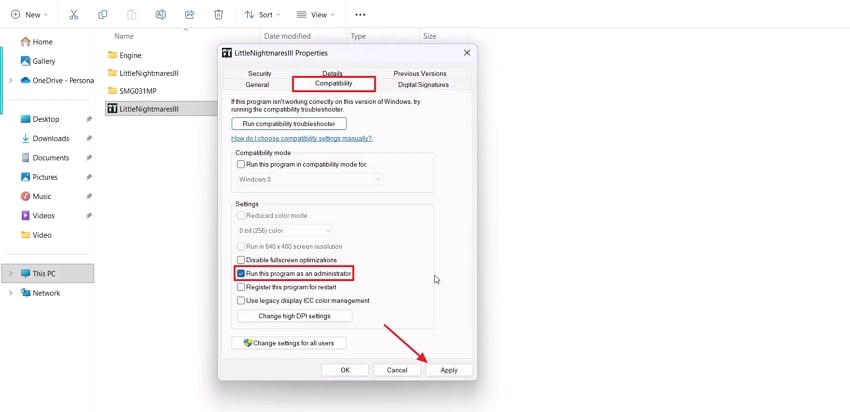
4. 그래픽 드라이버 업데이트
그래픽 드라이버를 업데이트하면 게임의 성능과 안정성을 직접 향상시키는 몇 가지 주요 장점이 제공됩니다.작은 악몽3새로운 드라이버는 최근 게임 출시에 최적화되어 현대 타이틀에서 더 원활한 출시와 충돌이 줄어들도록 보장한다. 또한 문제를 해결하기 위해 보안 패치를 포함하는 경우가 많으므로 주어진 가이드를 읽으십시오.
- 윈도우 검색 막대에 액세스하고 메뉴 내에서 장치 관리자를 찾습니다.
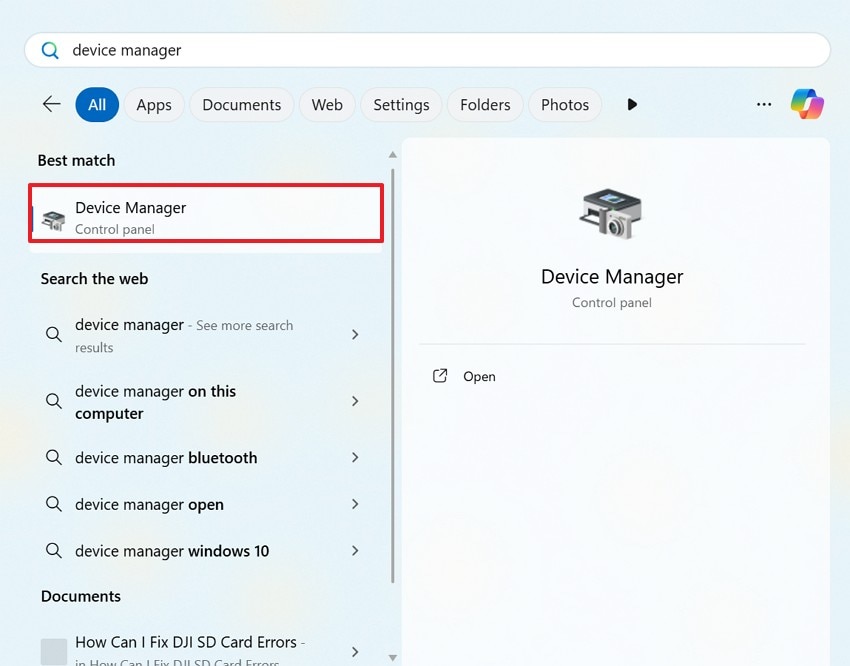
- 디스플레이 어댑터 메뉴를 클릭하고 필요한 그래픽 드라이버를 마우스 오른쪽 버튼으로 클릭한 다음 팝업 메뉴에서 드라이버 업데이트 옵션을 선택합니다.
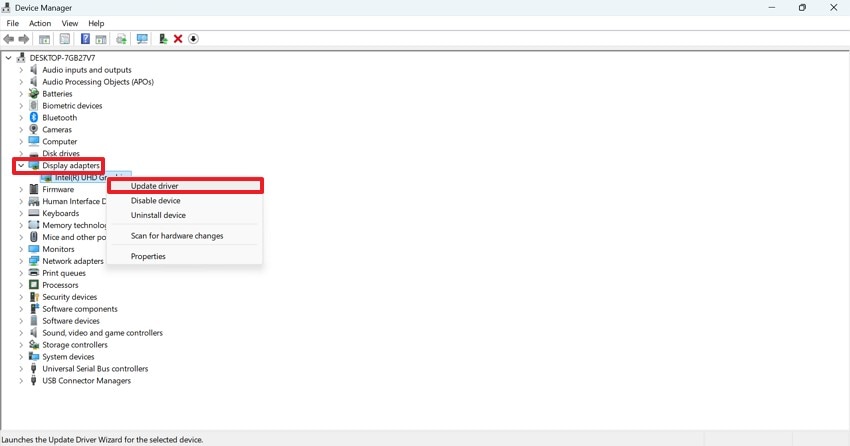
- 여기서 "드라이버 자동 검색" 버튼을 눌러 그래픽 드라이버 자동 업데이트 프로세스를 시작합니다.
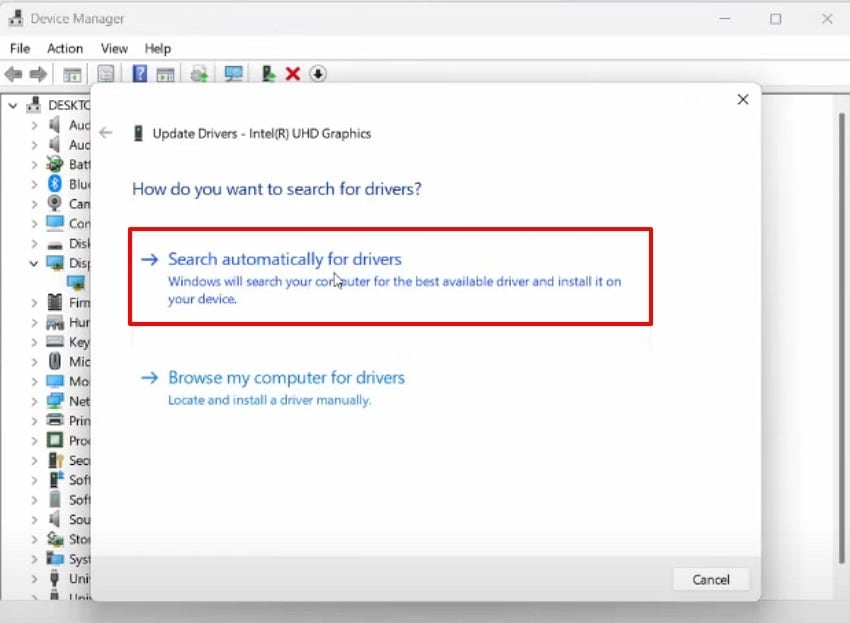
5. 스팀에서 게임 파일의 무결성 검증
게임 파일이 손상되거나 누락된 경우, 사용자는 이 방법을 사용하여 문제를 해결할 수 있습니다.작은 악몽이 시작할 때 충돌합니다.. 검증 프로세스는 설치에서 필수 게임 파일이 누락되었는지 확인합니다. 그래서 이 과정은 몇 분밖에 걸리지 않기 때문에 상세한 가이드를 살펴보자.
- 스팀 앱을 시작하고 필요한 게임 메뉴로 이동한 다음 마우스 오른쪽 버튼을 클릭합니다. 여기서 팝업 메뉴의 "속성" 옵션을 클릭하여 액세스하십시오.
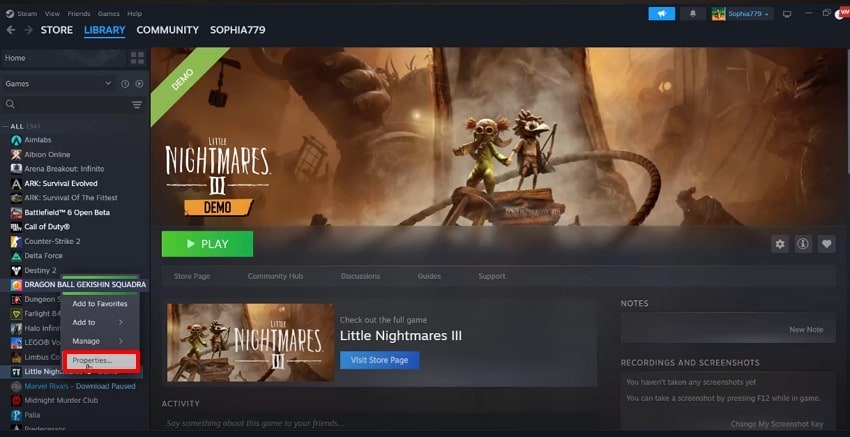
- 왼쪽 메뉴에서 "설치된 파일" 섹션을 선택하고 "데모 파일의 무결성 확인"으로 이동하여 통합을 확인하십시오.
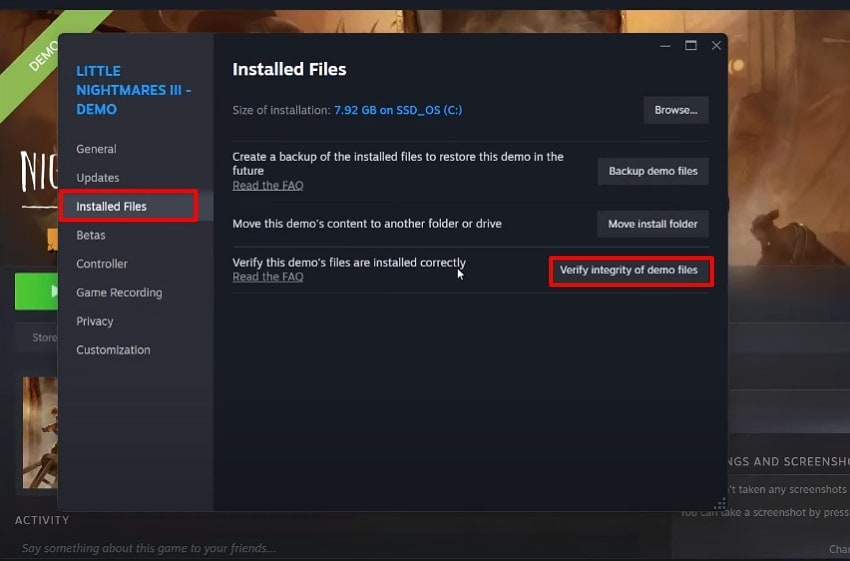
6. 스팀 오버레이 비활성화
스팀 오버레이 비활성화 작은 악몽과 같은 게임으로 충돌, 충돌, 성능 떨어지는 것을 방지할 수 있기 때문에 권장됩니다. 오버레이는 게임과 상호작용하는 추가 소프트웨어 계층이며, 때로는 문제를 일으켜작은 악몽이 시작할 때 충돌합니다.. 그래서 만약 당신이 이 방법을 탐구하고 있다면, 다음과 같은 방법을 검토합니다.
지시.스팀 설정에 액세스하고 왼쪽 탭의 "게임 중" 섹션으로 이동합니다. 그런 다음 스팀 오버레이를 비활성화하려면 게임 중 스팀 오버레이 옵션을 설정합니다.
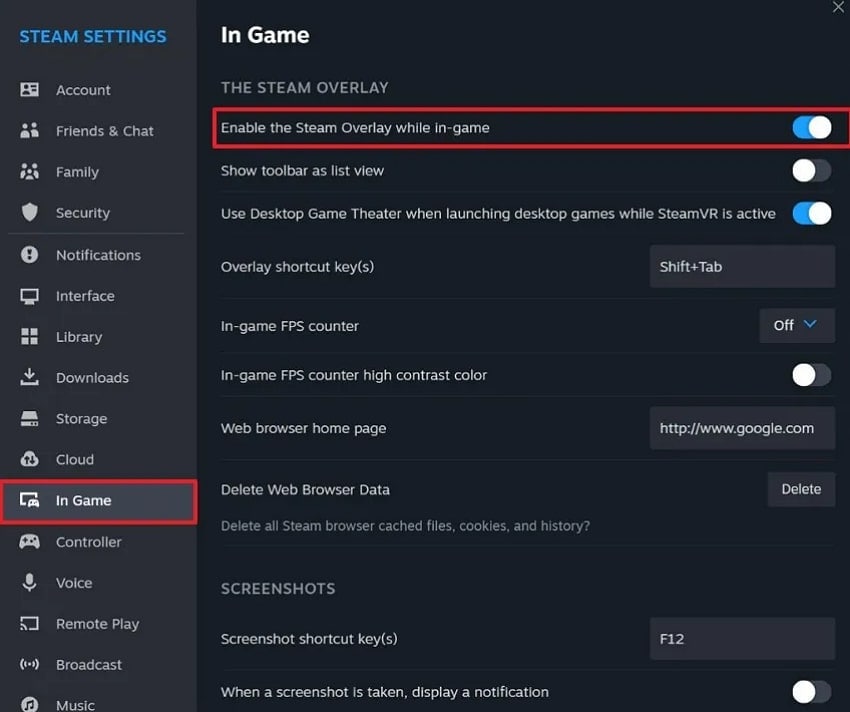
7. 안티바이러스 및 방화벽 예외 확인
안티 바이러스 및 방화벽 예외를 확인하고 추가하는 것은 모든 바이러스 공격으로부터 소프트웨어를 저장하는 데 중요합니다. 그것은 시스템이 잘못 게임 파일을 삭제하는 것을 중지합니다, 종종 충돌이나 누락 된 파일 오류의 원인. 이 방법을 사용하면 필요한 모든 게임 파일과 서비스가 로드 및 실행될 수 있어 시작 실패를 줄일 수 있습니다. 그래서 만약 여러분이시작할 때 작은 악몽을 고치다.그리고 계속하세요:
- 설정 응용 프로그램에 액세스하고 업데이트 및 보안 옵션을 클릭합니다.
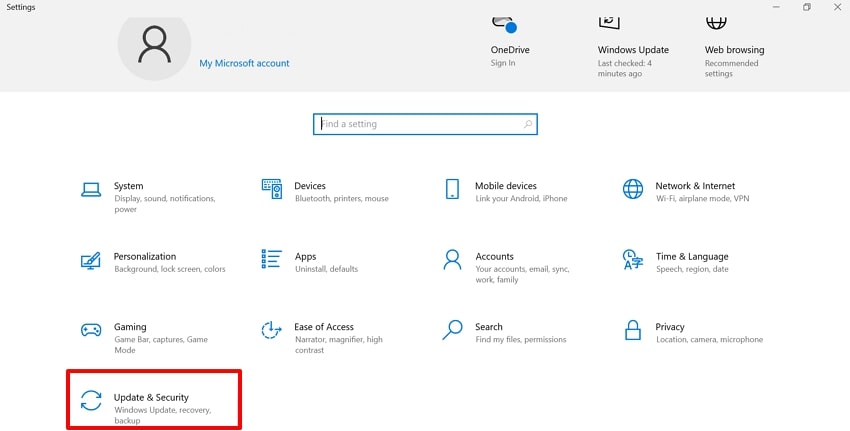
- 여기서 왼쪽 탭에서 윈도우 보안 메뉴를 선택하고 방화벽 및 네트워크 보호 옵션을 선택합니다.
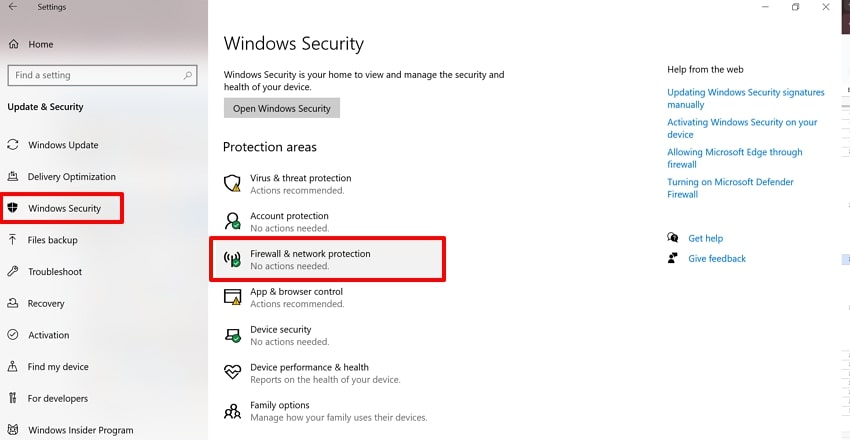
- 방화벽을 통해 응용 프로그램 허용 옵션을 선택하고 원하는 게임 폴더를 선택합니다.
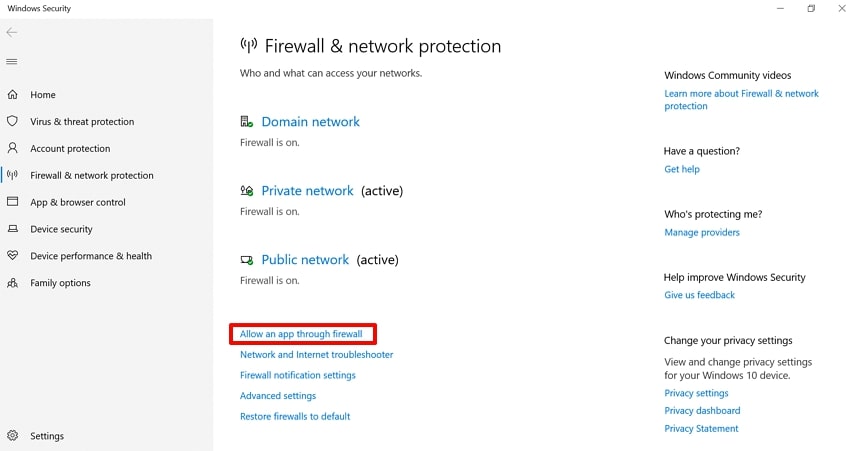
- 새 창이 열리면 "설정 변경" 버튼을 누르면 방화벽 문제를 피하기 위한 제외 사항을 추가합니다. 따라서 "다른 응용 프로그램을 허용…" 버튼을 눌러 다른 창으로 이동합니다.
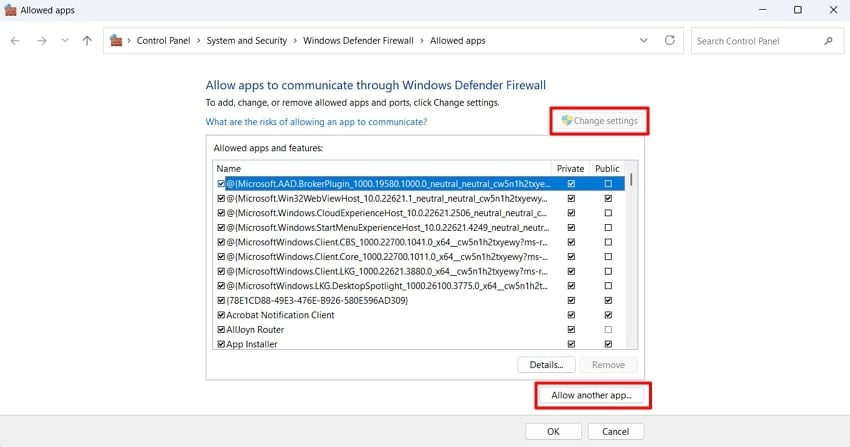
- 다음 창에서 찾아보기(Browse)를 눌러 제외 목록에 추가할 작은 악몽iii 이니셔터를 검색하십시오. 검색한 후 추가 버튼을 사용하여 모든 변경 사항을 승인합니다.
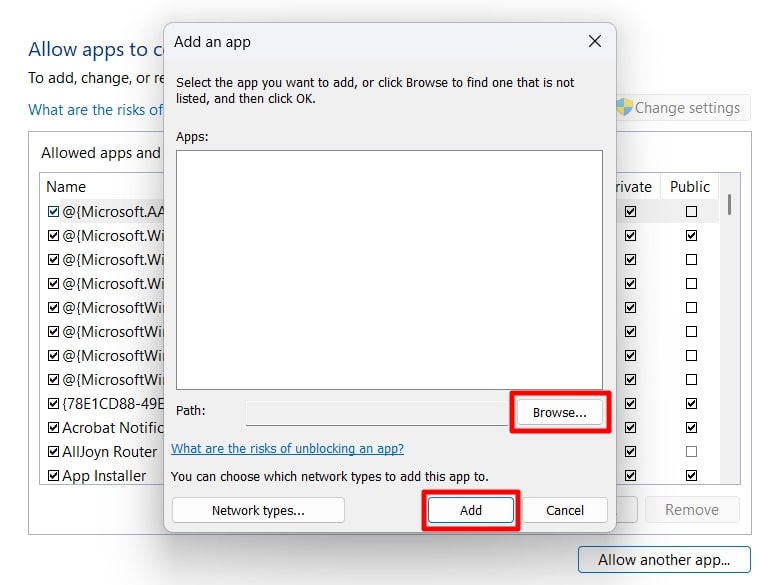
8. 게임 그래픽 설정 관리
시작할 때 작은 악몽을 고치다.사용자는 게임 그래픽 설정을 조정하여 전체 성능과 시각적 경험을 최적화할 수 있습니다. 이러한 옵션을 조정하면 말뚝이나 낮은 fps, 그래픽 고장을 해결할 수 있으며, 작은 악몽과 같은 게임이 시작 시 충돌하는 것을 방지하는 경우가 많다. 다음은 선택해야 할 설정입니다.
| 특징 | 설정 |
|---|---|
| 디스플레이 모드 | 전체 화면 |
| 해상도 | 네이티브 (대부분의 모니터의 경우 1920×1080) |
| V-Sync 모션 블러 (V) | 끄다 |
| 텍스처 품질 | 중간 |
| 에이리아싱 방지 | fxaa 또는 off |
| 후처리 | 중간 |
9. Windows 호환성 설정 확인
만약 여러분이 직면한 경우작은 악몽이 시작할 때 충돌합니다.문제, 윈도우와 게임 엔진 간의 충돌을 해결하기 위해 이 방법을 선택합니다. 이 방법을 사용하면 오래된 게임이나 최적화되지 않은 게임이 새로운 하드웨어와 운영 체제에서 보다 안정적으로 실행될 수 있다. 그래서 이 방법을 사용하려면 다음 가이드를 보십시오.
- 스팀 앱을 입력하고 원하는 게임으로 이동한 다음 팝업 메뉴에서 특성 옵션을 선택합니다.
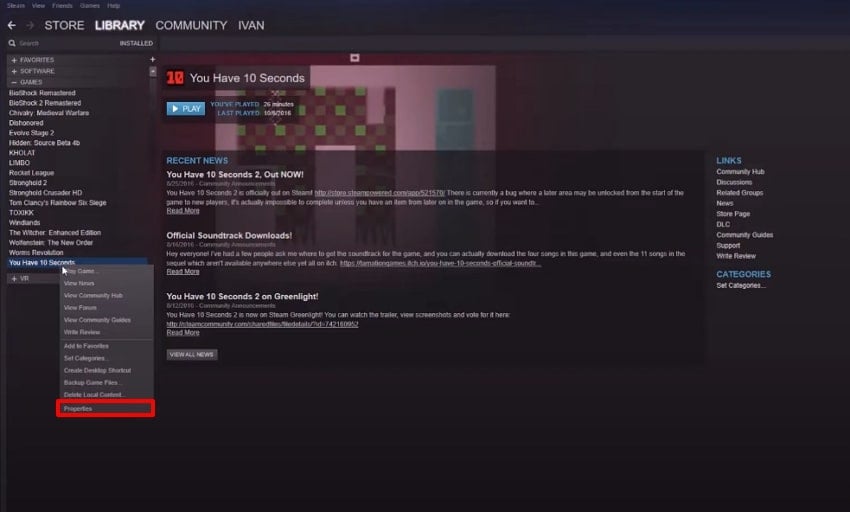
- 여기서 이 인터페이스에서 사용할 수 있는 "로컬 파일 찾아보기" 버튼을 클릭합니다.
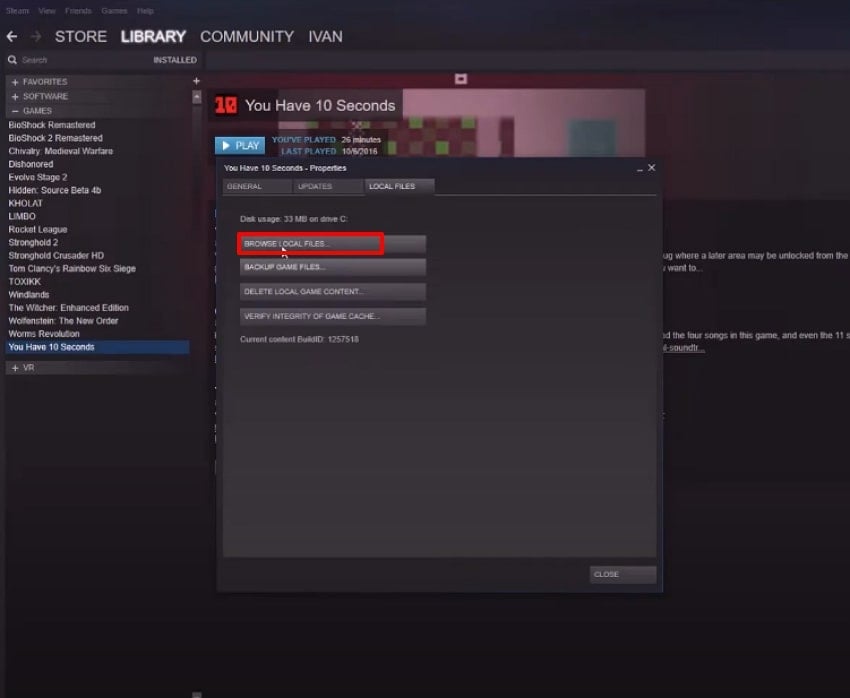
- 게임 이니시에이터를 마우스 오른쪽 버튼으로 클릭하고 팝업 메뉴에서 특성 옵션을 선택합니다.
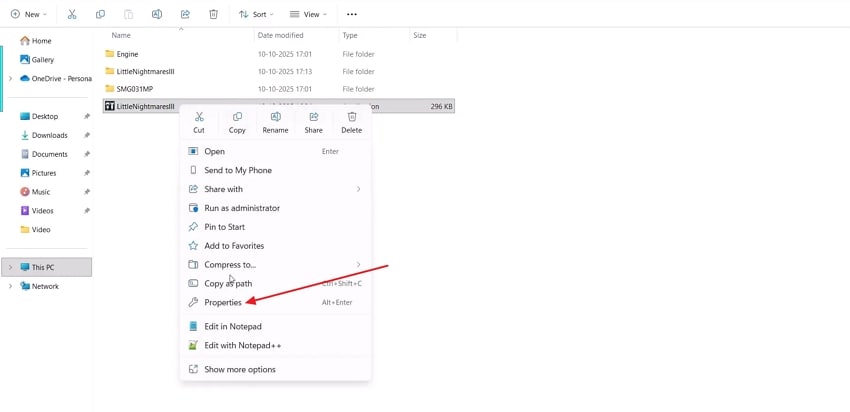
- 여기서 호환성 메뉴를 선택하고 "이 프로그램을 호환성 모드에 실행하십시오:" 옵션을 활성화하고 게임에 적합한 윈도우 버전을 선택합니다.
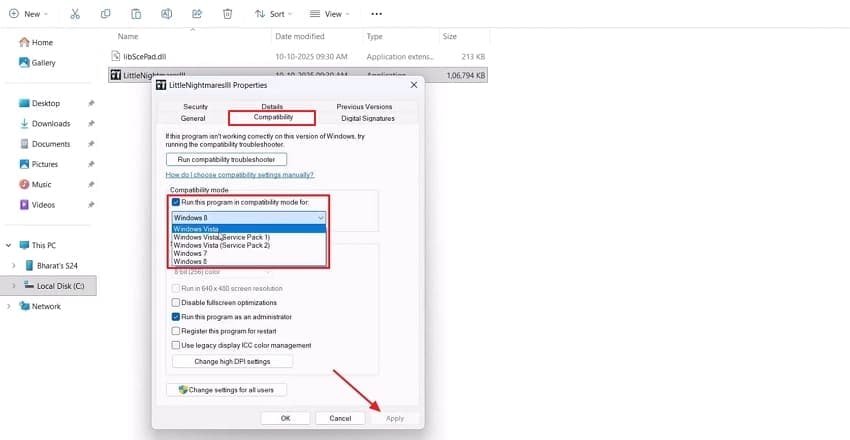
10. PC 게임 모드 사용
시작할 때 리틀 나이트메어 3을 고치다.더 원활한 경험을 위해 게임 모드를 전환했는지 확인합니다. 게임 모드는 게임이 컴퓨터의 CPU와 GPU에 더 높은 우선순위로 액세스할 수 있으므로 더 효율적으로 실행됩니다. 여기서 이 방법을 사용하는 상세한 단계별 가이드를 살펴보겠습니다.
- 설정 응용 프로그램을 입력하고 기본 홈페이지에서 사용할 수 있는 게임 옵션을 누릅니다.
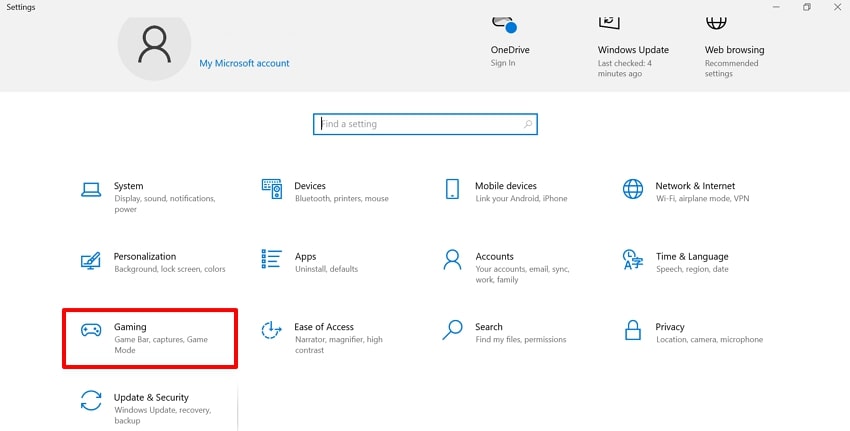
- 설정 인터페이스 내의 게임 막대 옵션에 있는 버튼을 전환합니다.
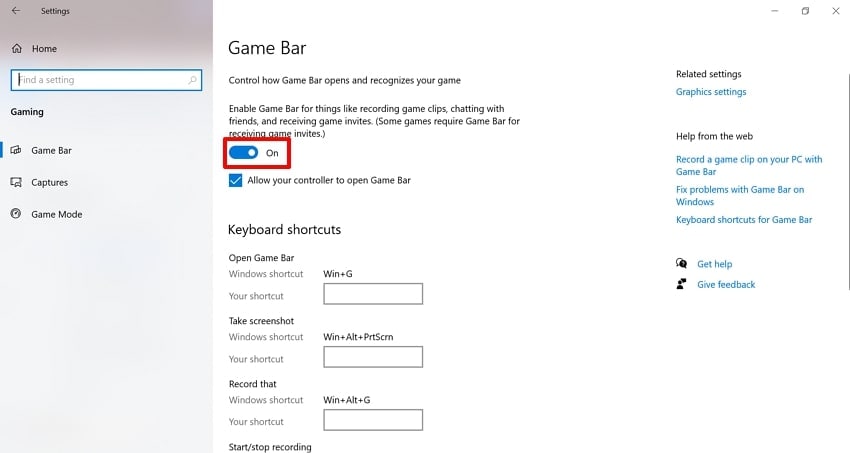
11. 마이크로소프트 비주얼 c++ 재배포 가능한 업데이트
이 방법은 리틀 나이트메어 3과 같은 게임을 포함한 대부분의 윈도우 프로그램이 실행되기 위해 시각적 c ++ 라이브러리를 필요로 하기 때문에 필수적입니다. 업데이트하면 윈도우 환경에 걸쳐 성능과 신뢰성을 향상시키는 최적화된 런타임 라이브러리를 제공합니다. 단일 재분배 가능한 설치는 다양한 애플리케이션을 지원하여 개별 라이브러리가 필요하지 않습니다. 이 방법에 대해 들으면, 이 가이드를 보십시오:
지시.마이크로소프트의 공식 비주얼 C++ 페이지로 이동하고 사용 가능한 최신 비주얼 C++ 재배포 가능 다운로드로 이동하십시오. 필요한 소프트웨어를 마우스 오른쪽 버튼으로 클릭하여 장치에 다운로드를 시작합니다.
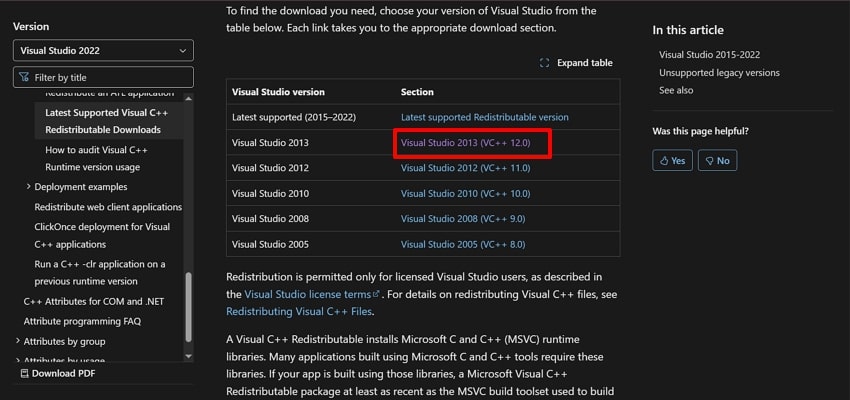
12. 임시 파일(임시 파일) 지우기
때때로,리틀 나이트메어 3 시작할 때 충돌합니다.스토리지 문제로 인해, 그래서 항상 그들의 PC를 자유롭게 유지해야 합니다. 이 방법 내에서 사용자는 설정 내에서 임시 파일에 액세스하고 삭제합니다.. 그것들을 삭제하면 작은 ssd나 hdd에서 귀중한 공간이 제거됩니다. 임시 파일은 데이터 액세스 시간을 늦추고 시스템 응답성을 향상시킵니다. 같은 문제에 직면한 경우, 계속하고 주어진 가이드를 따르십시오.
- 설정 응용 프로그램에 액세스하고 임시 파일 삭제 옵션을 클릭합니다.
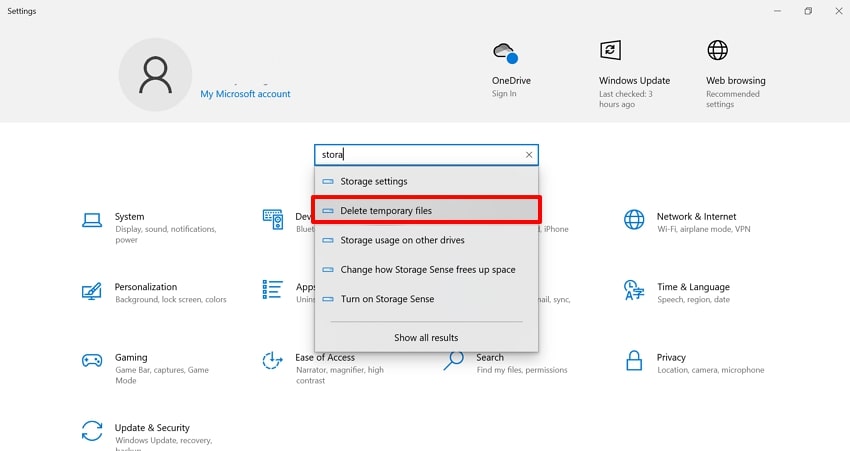
- 여기서 모든 임시 파일은 "로컬 디스크" 메뉴 아래에 나열되어 있으며, 여기에서 선택해야 합니다.
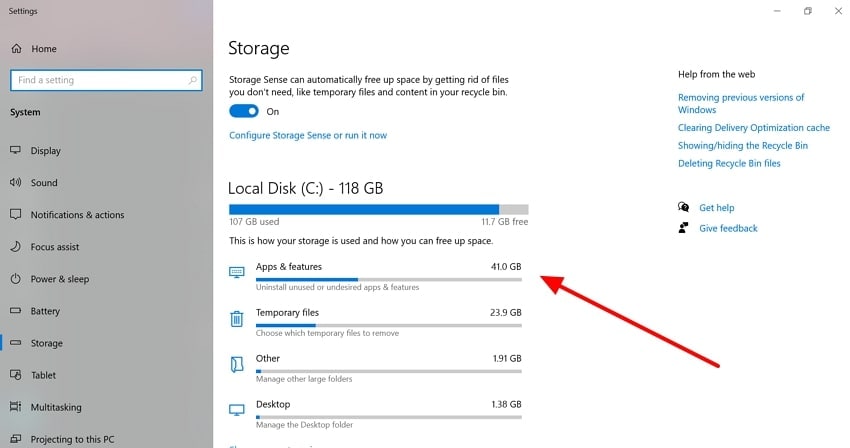
- "파일 제거"버튼을 클릭하여 장치에서 삭제하십시오.
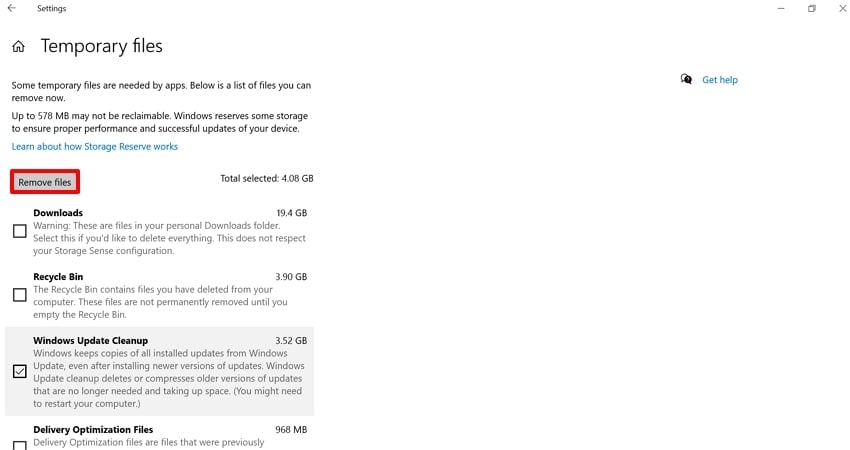
부분 3. 손실된 작은 게임 파일 복구하는 방법
어느 날 밤에 여러분이 좋아하는 게임을 하기를 갈망한다고 상상하자, 하지만 여러분이 시작하면,작은 악몽이 시작할 때 충돌합니다.. 당신은 좌절하고 이 문제를 해결하기 위해 위에서 설명한 모든 표준 방법을 시도하지만, 불행하게도 손실된 게임 파일을 발견했습니다. 이런 상황에서 우리는복구손실 된 게임 파일을 복구할 수 있습니다.
이 도구는 우연하거나 영구적인 삭제, 시스템 충돌 및 포맷을 포함한 10,000 이상의 손실 시나리오를 포괄하는 광범위한 지원을 제공합니다. 파일, 이미지, 노래 및 이메일을 포함한 모든 유형의 파일 형식을 복구할 수 있습니다. 또한, 그것은 효율적으로 시간을 절약하기 위해 한 번에 손실 된 모든 파일을 복구 할 수 있는 배치 처리 시스템을 제공합니다.
주요 특징
- 스캔 옵션:이 도구는 모든 종류의 데이터 손실 시나리오에 맞추기 위해 빠르고 깊은 스캔 옵션을 모두 제공합니다.
- 호환성:사용자는 윈도우와 맥을 포함한 거의 모든 운영 체제에서 쉽게 액세스하여 더 넓은 호환성 시설을 제공할 수 있습니다.
- 복구 유형:윈도우 복구 외에도 리눅스, 나스 및 하드웨어 데이터 복구를 포함한 다른 복구 옵션도 제공합니다.
Wondershare Recoverit 사용 상세한 단계적 안내
Recoverit의 고급 기능에 대해 들었을 때, 그것을 사용하기 위한 상세한 단계별 가이드를 살펴보자:
- 하드 드라이브 및 위치 선택 버튼
도구를 입력하면 왼쪽 탭의 "하드 드라이브 및 위치" 섹션을 클릭하고 "빠른 액세스" 탭 내에서 원하는 위치를 선택합니다.

- 파일을 복원하기 위해 스캔 프로세스를 시작합니다.
위치를 선택하면 "빠른 스캔" 옵션을 사용하여 스캔 절차가 자동으로 시작됩니다.

- 복구된 게임 파일 미리보기 및 렌더링
마지막으로, 손실 된 게임 파일이 복구되었고, 그것을 검사하려면 "미리 보기" 옵션을 눌러 "복구" 버튼을 눌러 내보내십시오.

파트 4. 손상된 작은 악몽 iii 게임 파일? 수리를 사용하여 수정합니다!
손실 된 파일을 복구했다고 가정하지만 여전히 오류가 표시됩니다. 고치다작은 악몽이 시작할 때 충돌합니다.게임 파일 손상으로 인한 오류, 사용할 것을 권장합니다.이 도구는 손상된 파일의 모든 종류를 복구하고 모든 주요 운영 체제를 지원합니다. 사용자는 복구된 파일을 미리 보고 장치에 저장하기 전에 정확성을 검사할 수 있습니다.
손상된 파일을 수정하기 위해 Repairit 사용 전문가 가이드
이제, Repairit 전반에서 파일을 복구하는 절차를 알아보기 위해 상세한 단계적 가이드로 들어갑시다:
- 손상된 파일을 도구에 로드
"더 많은 유형 복구"를 클릭하고" 문서 복구 "옵션을 선택합니다.

- 수리 공정 시작
원하는 파일을 선택하면 파일을 완전하게 만들기 위해 복구 절차가 시작됩니다.

- 미리보기 및 장치로 내보내기
파일이 복구되면 미리보기 또는 저장 버튼을 클릭하여 미리보기 또는 내보내기.

결론
요약하자면, 이 글에서 우리는 가장 효율적인 문제를 해결하는 방법을 좁혔습니다.작은 악몽이 시작할 때 충돌합니다.오류. 그러나 게임 파일을 잃어버린 경우 99.5%의 정확도를 제공하는 Recoverit를 사용하는 것이 좋습니다. 손상된 게임 파일의 경우, 가장 좋은 옵션은 순식간에 이러한 파일을 수정하는 데 도움이 되는 Repairit 를 사용하는 것입니다.
FAQ
-
1. 작은 악몽이 시작되지 않으면 게임을 다시 설치해야 합니까?
만약 당신이 모든 방법을 선택한다면시작할 때 작은 악몽을 고치다.그런 다음 응용 프로그램을 다시 설치하시면 됩니다. 그러나 손상된 파일을 효율적으로 복구하는 Wondershare Repairit 를 사용하는 것이 좋습니다. -
2. 왜 작은 악몽이 시작할 때 충돌합니까?
충돌은 일반적으로 손상된 게임 파일과 낡은 gpu 드라이버를 포함하여 다양한 이유로 발생합니다. 그러나 드라이버 업데이트, 오버레이 비활성화 또는 호환성 설정 관리를 포함하여 게임 오류를 복구할 수 있는 수많은 방법이 있습니다. -
3. 삭제되면 게임 파일을 복구할 수 있습니까?
네, Wondershare Recoverit 같은 고급 도구를 선택함으로써 완전히 가능합니다. 이 도구는 99.5% 정확도를 제공하면서 파일의 모든 종류를 복구할 수 있습니다.




 ChatGPT
ChatGPT
 Perplexity
Perplexity
 Google AI Mode
Google AI Mode
 Grok
Grok























